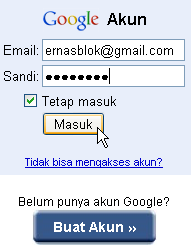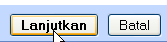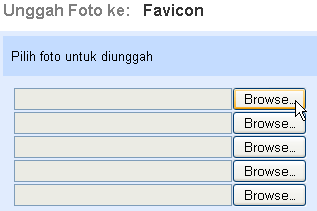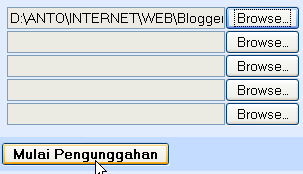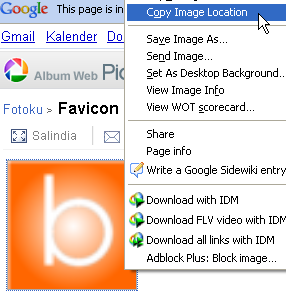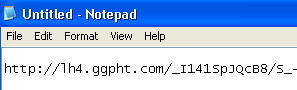1. Login ke blogger.com
2. Pilih rancangan/ ---> Edit HTML
3. Cari kode ]]></b:skin> biar cepat tekan Ctrl+F
4. Copy kode di bawah ini di atas kode ]]></b:skin>
/* script huruf besar pada awal paragraf posting
http://kiwolblog.blogspot.com
----------------------------------------------- */
.awal {
float:left;
color: #000000;
background: #ffffff;
line-height:80px;
padding-top:1px;
padding-right:5px;
font-family:times;
font-size:100px;
}
Keterangan :
color: #000000; = warna huruf
background: #ffffff; = warna latar belakang
Untuk mengetahui kode warna silahkan klik DI SINI !
5. Klik simpan template !
6. Saat menuliskan artikel, ganti dari Compose/Tulis ke Edit HTML
7. Kemudian copy kode di bawah ini ke dalamnya :
<span class="awal">xxxxxxxxxxxxx</span>
Tulis huruf awal postingan anda pada kode xxxxxxxxxxxxx
Contohnya seperti ini :
<span class="awal">K</span>iwol makan bersama teman-temannya di kantin.
hasil:
Kiwol makan bersama teman-temannya di kantin.
8. Kalau udah jadi klik publikasikan ! Udah jadi deh !!!
sumber :
Kiwol